- 2016/9/7 15:08:34
- 类型:原创
- 来源:电脑报
- 报纸编辑:电脑报
- 作者:

测试平台
处理器:Core i7 6700K
主板:技嘉Z170X-Designare
内存:金士顿HyperX Fury DDR4 2666 8GB×4
显卡:GeForce GTX970
硬盘:东芝饥饿鲨RD400 240GB(PCI-E ×4)
三星850Pro 256GB
电源:航嘉MVPLAND K650
操作系统:Win10 64bit专业版
随着主板芯片组的升级换代,很多主板上的功能也在发生日新月异的变化。而这些不断涌现的新功能,往往都被大多数用户所忽略了,这无疑是一种浪费。以目前最新的高端Z170主板为例,就在设计和功能上有大量的创新,这些功能往往能明显改善用户体验或者是完成以前不能实现的任务。本期笔者和大家分享一下自己使用技嘉Z170X-Designare主板的一些经验体会。
选设计师主板,有的放矢不会错

技嘉Z170X-Designare主板
●支持Skylake处理器
●支持双通道DDR4内存,最大支持16GB×4内存容量
●提供Intel USB 3.1接口(包含2个USB Type-C)
●支持NVMe PCI-E 3.0 ×4高速SSD(包含M.2与U.2接口)
●支持三路NVMe SSD构建RAID 0
●提供2个SATA-E接口,支持16 Gbps带宽
●双Intel千兆网卡设计
●Realtek ALC1150音频芯片+后窗接口音频功放芯片
●环绕式RGB多彩LED灯带设计
●包含EasyTune软件和Cloud Station的技嘉App Center工具软件套装
参考售价:2299元
笔者为何选择了技嘉Z170X-Designare主板,这要从攒机的目的说起。笔者时常要做一些2D/3D图像设计的业务,而自己使用的电脑已经有些年头,性能早已不堪用,因此打算新配一台主机。当然,由于要做图像设计,笔者在购机的时候目的也很明确,首先是处理器的多核心性能要强(3D后期渲染很吃处理器多线程性能),其次是支持的内存带宽要高、容量要大,最后是系统磁盘性能必须要十分强悍(目标已锁定PCI-E接口的高端SSD)。当然,性价比还是要考虑的,否则也不会自己攒机了。
Core i7 6700K、DDR4 2666 8GB×4、东芝饥饿鲨RD400 240GB(PCI-E 3.0×4接口)这些配件已经选定,接下来就需要选择一款合适的主板。笔者多方比较之后看中了技嘉Z170X-Designare。这款Z170X主板对于设计师PC的定位很准确,支持顶级Skylake处理器、支持最大64GB内存、支持N卡和A卡的多显卡互联(插槽间距很大,安装双槽大散热器专业显卡也没有问题)、支持PCI-E、M.2、U.2三种接口的高端SSD且可以组建RAID 0(SATA-E接口也可以支持未来的高端硬盘)、双千兆网卡配合自家的云存储工具保存和共享工作文件很方便。此外,以技嘉高端主板的做工,稳定性和使用寿命也不用担心了,而且板载的RGB灯带也倍儿有设计师Style,还要啥自行车,就它了呗。
程序文件都秒开,靠的就是它

技嘉Z170X-Designare提供U.2、M.2、PCI-E三种高速SSD接口,还支持RIAD 0模式

不管用PCI-E还是M.2接口,这款高端SSD在技嘉Z170X-Designare上都能发挥全部性能
CrystalDiskMark磁盘性能对比 | ||
| 技嘉Z170X-Designare PCI-E×4 M.2 SSD | Z170 SATA 6Gbps SSD |
Seq Q32T1 | 读:2633MB/s 写:1213MB/s | 读:563MB/s 写:528MB/s |
4K Q32T1 | 读:831MB/s 写:745MB/s | 读:303MB/s 写:292MB/s |
Seq | 读:1275MB/s 写:1069MB/s | 读:518MB/s 写:495MB/s |
4K | 读:40.13MB/s 写:205.8MB/s | 读:37MB/s 写:116MB/s |
对于做图像设计的朋友来说,打开/保存大体积的工作文件简直是家常便饭,内存太小、磁盘性能不够,打开/保存大文件慢不说,还容易死机。笔者在技嘉Z170X-Designare主板上配备了东芝饥饿鲨RD400 240GB,这款SSD可以通过自带的扩展卡插在主板的PCI-E插槽上,也可以把SSD单独取下来插在主板的M.2接口上。由于技嘉Z170X-Designare主板配备的M.2接口支持PCI-E 3.0 ×4模式(32Gbps带宽),所以这款SSD可以发挥出全部性能(有些主板的M.2接口只支持SATA和PCI-E ×2模式,性能要大打折扣的,购买的时候需要注意)。
笔者把这块高端SSD从扩展卡上拆下来,插在技嘉Z170X-Designare的M.2接口上,测试出来的性能相当惊人,持续读写都是SATA 6Gbps SSD的数倍,同时开机和启动程序的速度也得到了明显的提升。所以说,选择一款具备32Gbps带宽M.2接口的主板对于设计师PC来说是多么重要。
除了M.2接口外,技嘉Z170X-Designare还支持U.2和PCI-E插槽两种接口的高速SSD,而且这些支持NVMe规范的SSD还可以组建RAID 0,提供GB/s数量级的磁盘传输速度,想想就带感,等到这些高端SSD降价,笔者是肯定要入手的。
运算平台更强力,设计师不用常加班


3DS MAX 2015实时预览和MAYA 2015后期渲染,设计师主板都表现出优秀的性能
3DS MAX 2015实时预览 | ||
| 配有技嘉Z170X-Designare主板的设计师PC | Core i7 2600 GTX780 DDR3 1600 8GB 1TB机械硬盘 |
项目载入时间 | 1.8秒 | 4.3秒 |
预览帧速 (开启真实材质,环游摄像机) | 251fps~312fps | 218fps~276fps |
渲染时间(1帧) | 14.2秒 | 32.7秒 |
MAYA 2015后期渲染 | ||
| 配有技嘉Z170X-Designare主板的设计师PC | Core i7 2600 GTX780 DDR3 1600 8GB 1TB机械硬盘 |
项目载入时间 | 8.7秒 | 14.1秒 |
渲染时间(1帧) | 10.1秒 | 23.2秒 |
设计师朋友都有在电脑前苦苦等待渲染效果图的经历,不管是实时预览,还是后期渲染,电脑太慢的确会让人等得抓狂,加班更是家常便饭。笔者选择技嘉Z170X-Designare显然是明智的决定,这款主板提供11相数字供电,所以不但可以稳定地支持Core i7 6700K,还能继续超频压榨出更强力的处理器性能,对于渲染这样的高强度运算来说,无疑能大大提升效率。同时,技嘉Z170X-Designare支持最多64GB内存,笔者现在使用的是8GB×2,已经可以感受到程序载入比之前8GB的电脑快不少、预览时的卡顿也减少了很多。强力的磁盘性能前面已经说过了,在实际应用中,强力硬盘的确能大幅度提升图像文件载入和保存的速度。
从测试数据就可以看到,得益于技嘉Z170X-Designare对最新Skylake处理器、DDR4大容量内存、高端M.2 SSD的完美支持,笔者的电脑在用3DS MAX 2015和MAYA 2015进行图像设计工作时,能节省约一半的时间,实时预览也变得更加流畅了。
强大软件工具+酷炫灯光,这才叫玩主板
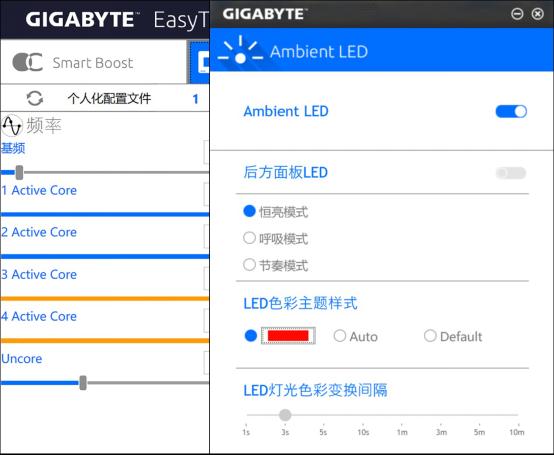
技嘉Z170X-Designar配套的软件可以对主板功能、灯光实现全方位调控

主板灯光可以通过技嘉Ambient LED调节颜色、灯光模式
设置主板功能、超频还要进入BIOS来完成?显然这种方法已经过时了。技嘉Z170X-Designare提供的配套软件EasyTune就可以完成对主板的超详细调节,处理器和内存超频、温度监控什么的更是小菜一碟。此外,还有V-Tune可以对显卡也进行超频,Ambient LED可以对板载的RGB灯光颜色和模式进行设置……还有一大堆功能软件,都集成在了技嘉APP Center中,大家可以自己去发掘。
笔者不想进行复杂的设计,所以通过EasyTune选择了一键超频,等待自动设置完毕后,系统性能得到了一定的提升。然后通过Ambient LED把默认的灯光调节为了红色,这样就可以和处理器风扇的红色灯光相搭配,这一套配置放在具有全侧透设计的机箱中,别提有多酷了!
报纸客服电话:4006677866 报纸客服信箱:pcw-advice@vip.sin*.c*m 友情链接与合作:987349267(QQ) 广告与活动:675009(QQ) 网站联系信箱:cpcw@cpcwi.com
Copyright © 2006-2011 电脑报官方网站 版权所有 渝ICP备10009040号





